


日常我们会用win11电脑来操作文件,但是一般情况下文件的后缀名是不显示的,有些小伙伴觉得后缀名不显示不便于区分文件类型,就想要将win11电脑文件显示后缀名,针对这个问题小编今天来给大家分享一下win11文件不显示后缀名的解决方法,一起来看看吧。
win11文件后缀名显示出来的方法:
第一步:首先我们在win11系统桌面上找到 此电脑 图标,在打开的昆此电脑窗口选择菜单栏上面的 查看 选项。
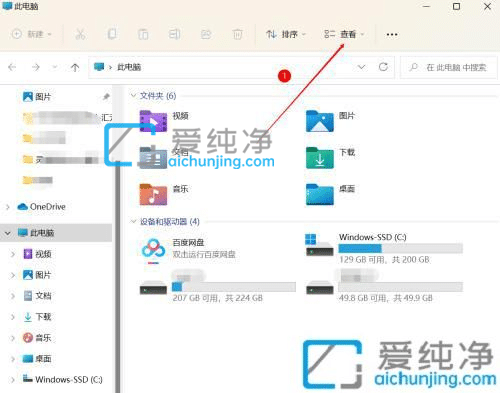
第二步:在弹出的查看菜单,鼠标移动到 显示 选项。
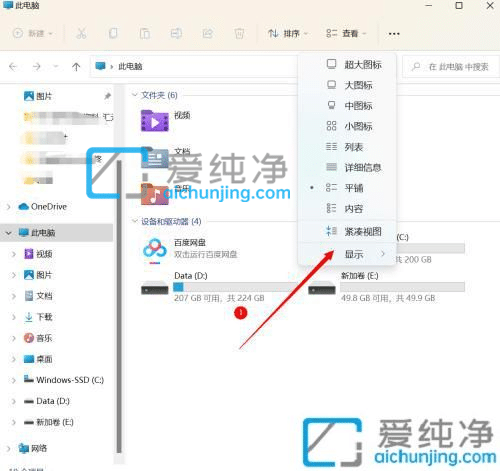
第三步:在出现的二级显示选项,勾选 文件扩展名 选项。
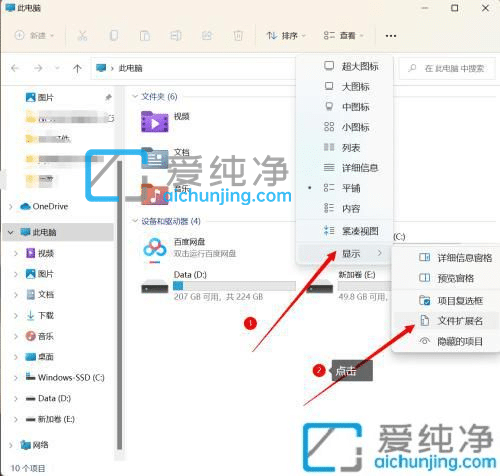
第四步:在勾选显示文件扩展名之后,这时文件显示后缀名。
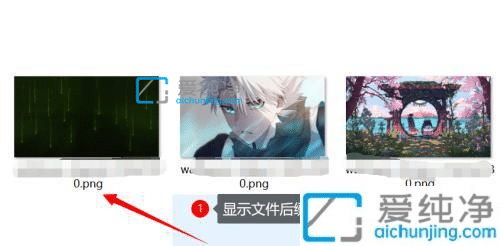
win11文件不显示后缀名的解决方法就给大家分享到这里了,大家可以根据以上步骤来操作,更多精彩资讯,尽在爱纯净。
| 留言与评论(共有 0 条评论) |